مع الاستخدام العادي ، صممت Apple ساعتها Apple Watch لتوفير عمر بطارية يصل إلى 18 ساعة قبل أن تحتاج إلى إعادة شحنها.
في حين أن هذا بالتأكيد جيد بما يكفي ليوم كامل ، إلا أنك تحتاج أحيانًا إلى الاستفادة من البطارية ليوم إضافي قبل أن تتمكن من الحصول على إمكانية شحنها مرة أخرى. إذا كان الأمر كذلك ، فاستخدم هذه النصائح العشرة للمُساعدة في الحفاظ على عمر البطارية على Apple Watch.

1. تحديث نظام التشغيل لـ Apple Watch
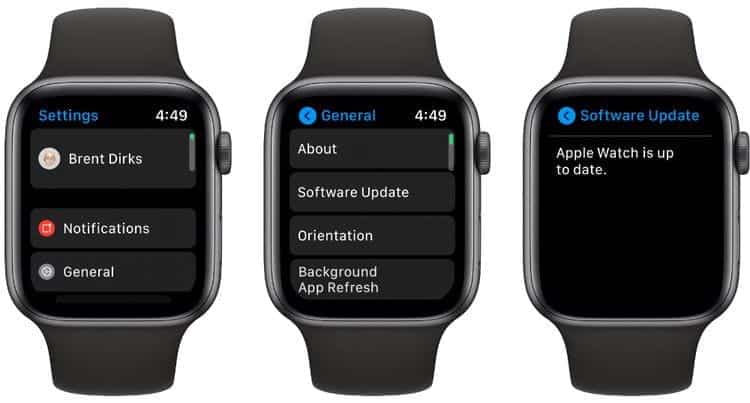
يُعد تشغيل أحدث إصدار من watchOS أحد أفضل الطرق للتأكد من أن بطارية Apple Watch الخاصة بك فعّالة قدر الإمكان. للتحقق من تحديث البرامج ، توجه إلى "الإعدادات" على الساعة.
إذا كنت بحاجة إلى تحديث البرامج ، فقم بتوصيل جهاز iPhone المُقترن بشبكة Wi-Fi وضع Apple Watch على الشاحن. كما تحتاج أيضًا إلى أن التحقق من أنها أنها مشحونة بنسبة 50% على الأقل.
2. خفض سطوع الشاشة
تمامًا كما هو الحال مع iPhone أو الأجهزة الإلكترونية الأخرى ، تستخدم الشاشة الأكثر سطوعًا طاقة بطارية أكبر.
لضبط سطوع شاشة Apple Watch ، انتقل إلى "الإعدادات" على الجهاز. تُوجد عناصر التحكم في السطوع أعلى الصفحة. اضغط على عناصر التحكم الخاصة بالإضاءة لضبطها، أو اضغط على شريط التمرير، ثم قم بتدوير Digital Crown.
3. تعطيل ميزة “تشغيل دومًا”
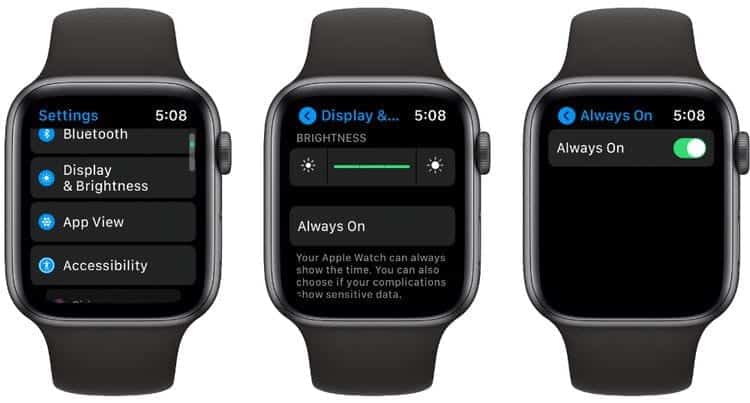
تتميز Apple Watch Series 5 والإصدارات الأحدث ميزة “تشغيل الشاشة دومًا” تعرض واجهة الساعة والمعلومات السريعة في جميع الأوقات. هذه الميزة تستهلك عمر بطارية إضافي. لإيقاف تشغيلها ، توجه إلى "الإعدادات" على الساعة. اضغط على “تشغيل دومًا” لتشغيل هذه الميزة أو إيقاف تشغيلها. يُمكنك أيضًا اختيار “إخفاء الإضافات الحساسة” إذا كنت تريد أن تبقى معلومات مثل أحداث التقويم والرسائل ومعدل نبضات القلب مخفية عندما يكون معصمك متجهًا للأسفل.
4. تقليل الإشعارات
بشكل افتراضي ، تعرض Apple Watch جميع الإشعارات من iPhone الخاص بك عندما يكون الهاتف مقفلاً أو في وضع الإسبات. بناءً على مقدار اعتمادك على الإشعارات ، يُمكن أن تهتز ساعة Apple Watch الخاصة بك طوال اليوم وتستهلك الكثير من طاقة البطارية.
لتحديد الإشعارات التي تُريد رؤيتها على Apple Watch بشكل أفضل ، افتح تطبيق Apple Watch بـ iPhone ثم انقر على علامة التبويب “ساعتي” واضغط على “الإشعارات”. من هناك ، اضغط على أحد التطبيقات. تختلف الخيارات من تطبيق لأخر. لاستخدام إعدادات الإشعارات نفسها على Apple Watch و iPhone، اضغط على “محاكاة الـ iPhone”. تتيح لك بعض التطبيقات إمكانية تخصيص إشعاراتك. وعندما تقوم بالتخصيص، يمكنك الاختيار من بين الخيارات التالية:
- السماح بالإشعارات: تظهر الإشعارات في “مركز الإشعارات” وستتلقى تنبيهات على Apple Watch.
- إرسال إلى مركز الإشعارات: يتم إرسال الإشعارات إلى “مركز الإشعارات” مباشرة بدون الحصول على تنبيه من Apple Watch.
- إيقاف الإشعارات: لا يرسل التطبيق أي إشعارات.
5. تعطيل ميزة “التنبيه عند رفع المعصم”
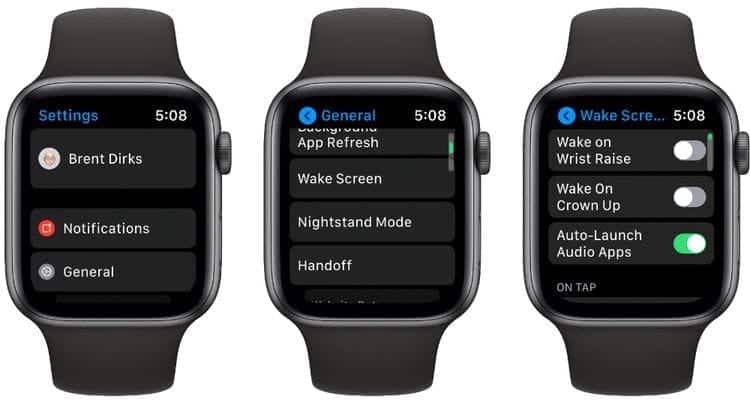
تُتيح لك Apple Watch مُشاهدة الشاشة بسرعة عن طريق رفع معصمك. تعمل هذه الميزة أيضًا على تشغيل الشاشة عن طريق الخطأ عند استخدام يديك لمهام أخرى. لإيقاف تشغيل هذه الميزة ، توجه إلى "الإعدادات" ثم أوقف تشغيل “تنبيه الشاشة عند رفع المعصم”. وعندما تُريد تشغيل الشاشة، ما عليك إلا النقر عليها أو الضغط على Digital Crown.
في نفس القائمة ، للحفاظ على الطاقة بشكل أفضل ، قم بالتمرير لأسفل إلى عند النقر. يوضح هذا الخيار المدة التي تظل فيها شاشة Apple Watch قيد التشغيل بعد النقر على الشاشة. تأكد من تحديد التنبيه لمدة 15 ثانية. الخيار الآخر ، الذي يستخدم المزيد من طاقة البطارية ، هو 70 ثانية.
6. تشغيل نمط توفير الطاقة أثناء التدريبات
تُعد Apple Watch طريقة رائعة لتتبع تقدم لياقتك أثناء التدريبات. ولكن بشكل افتراضي ، تُراقب الساعة باستمرار معلومات معدل ضربات قلبك. يمكن أن يتسبب ذلك في استنزاف كبير للبطارية.
للمساعدة في الحفاظ على البطارية ، يُمكنك تشغيل نمط توفير الطاقة الذي يعطل مستشعر معدل ضربات القلب أثناء التمرين. قم بتمكينه بالانتقال إلى تطبيق Watch على جهاز iPhone الخاص بك. في علامة التبويب “ساعتي” ، حدد تمرين. ثم شغّل نمط توفير الطاقة. لاحظ أنه عند إيقاف تشغيل مستشعر معدل نبضات القلب قد تكون حسابات حرق السعرات الحرارية غير دقيقة.
7. تعطيل معدل ضربات القلب أو مراقبة الأكسجين في الدم
تتحقق Apple Watch من معدل ضربات قلبك على مدار اليوم. وبدءًا من إصدار Apple Watch Series 6 ، تقوم أيضًا بفحص مستويات الأكسجين في الدم. تستخدم هاتان الميزتان طاقة البطارية.
لتعطيلها ، انتقل إلى علامة التبويب “ساعتي” في تطبيق Watch لـ iPhone. حدد الخصوصية ، ثم قم بإيقاف تشغيل التتبع.
8. تعطيل “يا Siri”
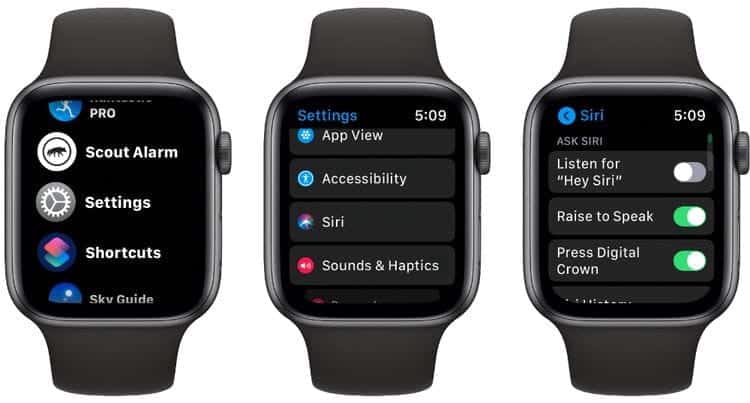
ميزة “يا Siri” تستمع دائمًا إليك لمعرفة ما إذا كنت تطلب المساعد الرقمي ، مما يؤدي إلى استهلاك عمر البطارية. لإيقاف تشغيلها ، انتقل إلى "الإعدادات" على الساعة. ثم عليك إلغاء تمكين الاستماع إلى “يا Siri”.
لإيقاف تشغيل المساعد الرقمي تمامًا على الأجهزة الأخرى ، ألق نظرة على دليلنا حول كيفية إيقاف تشغيل Siri على iPhone و iPad و Mac و Apple Watch.
9. استخدام واجهة ساعة بسيطة

تُقدم Apple Watch عددًا كبيرًا من الواجهات المُختلفة. لكن العديد من الخيارات الجميلة تستخدم الكثير من الألوان ، مثل Timelapse و Motion ، والتي تستهلك مُستوى بطارية أكثر بساطة. حاول اختيار واجهة ساعة أبسط ، مثل Numerals Duo أو X-Large بلون رمادي.
لتعيين أحد هذه الواجهات ، اضغط مع الاستمرار على أي واجهة واستخدم Digital Crown للتمرير إلى جديد. قم بالتمرير عبر خيارات الواجهات المُختلفة حتى تجد Numerals Duo أو X-Large. للتبديل إلى اللون الرمادي ، اضغط مع الاستمرار على الشاشة لمشاهدة جميع خيارات الألوان.
10. تشغيل نمط السينما أو وضع “توفير الطاقة”

تقدم Apple أيضًا نمطين لتوفير الطاقة يُمكنك استخدامهما للحفاظ على عمر بطارية Apple Watch.
تم تصميم نمط السينما 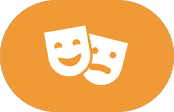
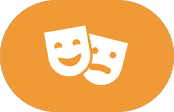
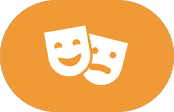
لتوفير المزيد من طاقة البطارية ، يُمكنك تنشيط وضع “توفير الطاقة”. يتم تشغيل هذا الوضع تلقائيًا عندما يكون عمر البطارية حرجًا ، ولكن يُمكنك تنشيطه في أي وقت. ما عليك سوى الرجوع إلى مركز التحكم وتحديد أيقونة البطارية 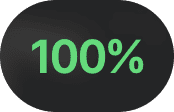
بمجرد التفعيل ، لن تتمكن من استخدام أي من ميزات Watch ، ولن تتصل بجهاز iPhone المُقترن. لا يزال بإمكانك رؤية الوقت الحالي بالضغط على الزر الجانبي.
لإلغاء تنشيط وضع “توفير الطاقة” ، اضغط مع الاستمرار على الزر الجانبي إلى أن يظهر شعار Apple ، انتظر حتى تتم إعادة تشغيل Apple Watch. قد تحتاج إلى شحن Apple Watch أولاً.
احصل على أقصى استفادة من بطارية Apple Watch
على الرغم من أن هذه النصائح قد تستغرق القليل من الوقت لإعدادها ، إلا أنه من المؤكد أنك ستُلاحظ تحسنًا في عمر بطارية Apple Watch ، مما يحد من الوقت الذي تحتاجه لتركها على الشاحن.
ومع عمر بطارية أفضل ، سيكون لديك المزيد من الوقت للاستمتاع بأفضل واجهات الساعة التي تُقدمها Apple Watch. لذا تأكد من تعلم كيفية تخصيص واجهة ساعتك للعثور على الواحهة الذي تُناسب أسلوب حياتك.







